Hướng dẫn sử dụng phần mềm KBHXH khai báo bảo hiểm xã hội
Khi doanh nghiệp có bất kì sự thay đổi nào về nhân lực, bộ phận hành chính nhân sự cần nhanh chóng thực hiện khai báo tăng hoặc giảm bảo hiểm xã hội cho nhân viên. Làm thế nào để thực hiện điều này? Trong bài viết này, Gitiho sẽ cùng các bạn tìm hiểu cách sử dụng phần mềm KBHXH.
Với người làm nghề nhân sự, kỹ năng sử dụng Excel để lập báo cáo là vô cùng quan trọng. Bạn có muốn cải thiện kỹ năng của mình?
XEM NHANH BÀI VIẾT
- 1 Hướng dẫn khai báo thông tin đơn vị bằng KBHXH
- 2 Hướng dẫn quản lý lao động trong KBHXH
- 3 Quy trình lập và nộp hồ sơ trong hệ thống KBHXH
- 4 Hướng dẫn cập nhật kết quả và tra cứu hồ sơ đã nộp trong KBHXH
- 4.1 Hướng dẫn cập nhật trạng thái hồ sơ trên phần mềm KBHXH
- 4.2 Hướng dẫn tra cứu hồ sơ trên phần mềm KBHXH
- 5 Tổng kết
Hướng dẫn khai báo thông tin đơn vị bằng KBHXH
Đầu tiên, các bạn hãy truy cập trang web baohiemxahoi.gov.vn để tải file cài đặt phần mềm KBHXH trên laptop hoặc máy tính của mình. Khi mở phần mềm lên, bạn sẽ thấy màn hình đăng nhập hiển thị như sau:
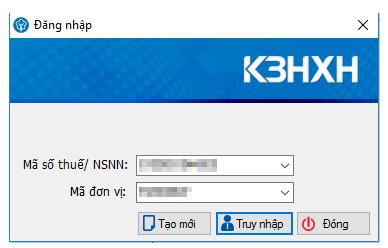
Tại cửa sổ này, bạn nhập mã số thuế của doanh nghiệp và mã đơn vị do cơ quan BHXH đã cung cấp. Sau đó, bạn nhấn nút Truy nhập. Màn hình thông tin của đơn vị sẽ hiện ra.
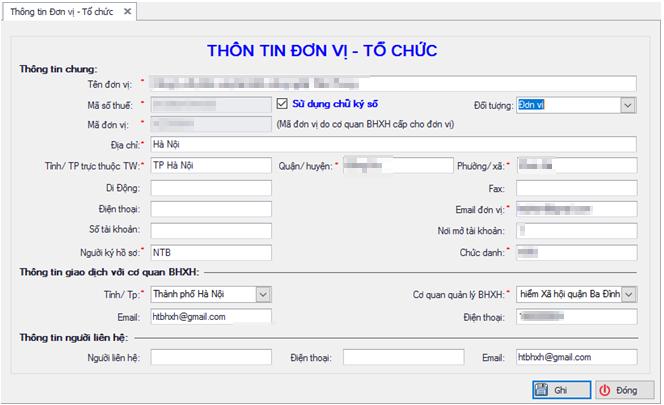
Tại đây, bạn cần khai báo chính xác và đầy đủ các thông tin có dấu sao (*) đỏ.
Hướng dẫn quản lý lao động trong KBHXH
Trong phần mềm KBHXH, bên cạnh khai báo bảo hiểm xã hội điện tử, bạn còn có thể quản lý các thông tin về người lao động, bao gồm: Thông tin cá nhân, vị trí chức vụ, bộ phận làm việc, thông tin bảo hiểm xã hội, quá trình tham gia đóng bảo hiểm xã hội của người lao động tại các nơi làm việc trước và tại nơi làm việc hiện tại.
Danh mục đơn vị/phòng ban trong KBHXH
Bạn chọn tab Quản lý lao động > Danh mục đơn vị/phòng ban để nhập thông tin tương ứng của người lao động.

Màn hình danh sách phòng ban hiện lên.
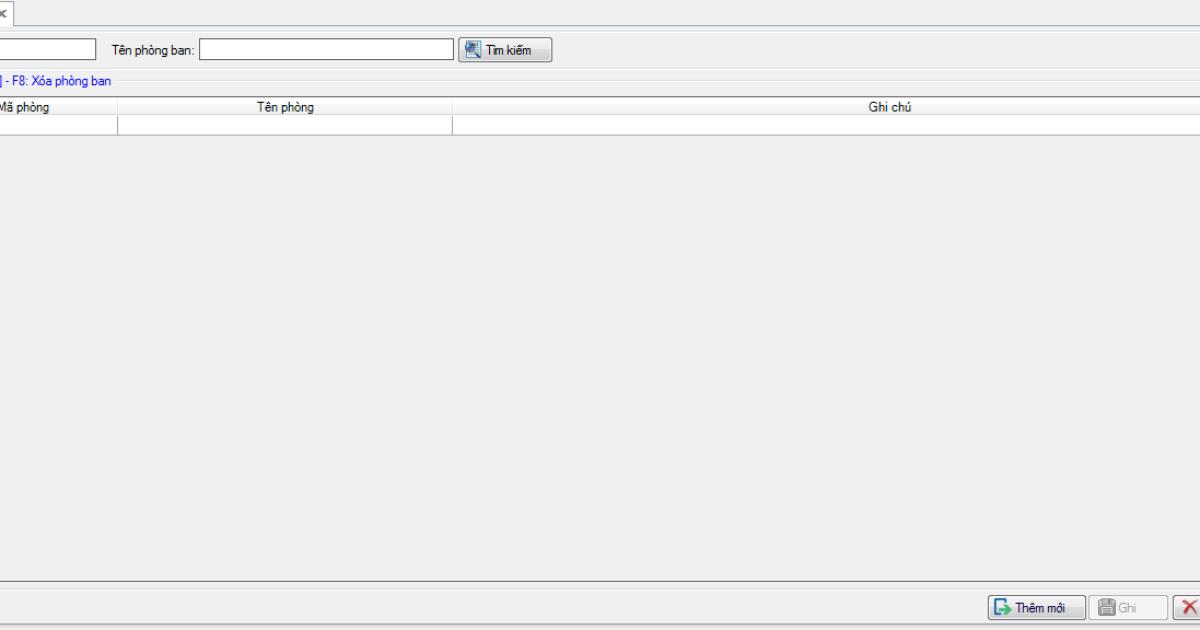
Tại đây, bạn nhập đầy đủ Mã phòng, Tên phòng và Ghi chú (nếu có) vào các cột trong bảng. Khi đã hoàn thành, bạn nhấn nút Ghi để hệ thống KBHXH lưu lại các thông tin vừa nhập.
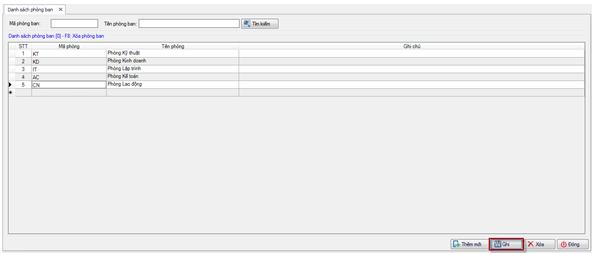
Danh sách lao động trong KBHXH
Có 2 cách để bộ phận nhân sự có thể nhập thông tin của người lao động trên phần mềm KBHXH.
Cách 1: Nhập thông tin lao động trực tiếp
Bạn chọn tab Quản lý lao động > Thêm mới lao động. Màn hình thông tin người lao động hiện lên.
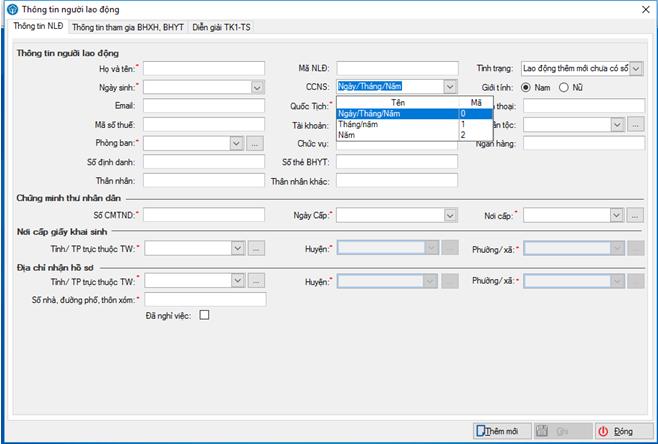
Tại màn hình này, bạn nhập đầy đủ các thông tin của người lao động vào các mục tương ứng. Khi bạn tiến hành lập các bộ hồ sơ, các thông tin này sẽ được hệ thống KBHXH tự động chuyển sang.
Vẫn giữ nguyên cửa sổ thông tin người lao động, bạn chọn tab Thông tin tham gia BHXH, BHYT để nhập thông tin về quá trình người lao động tham gia bảo hiểm xã hội và bảo hiểm y tế.
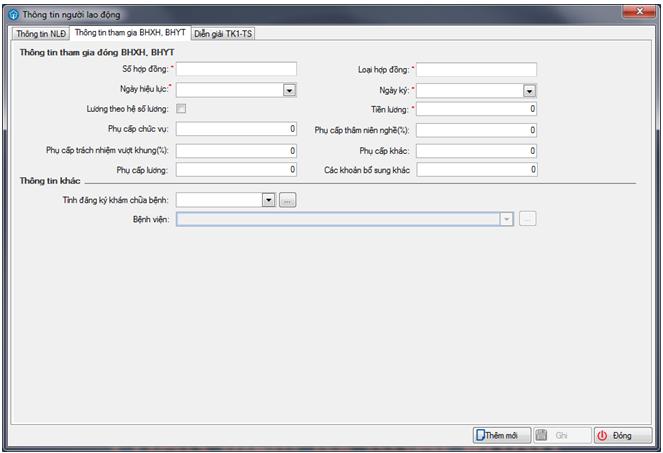
Bên cạnh đó, bạn có thể chọn tab Diễn giải TK1-TS để khai báo bảo hiểm xã hội điện tử cho những lao động chưa được cấp sổ bảo hiểm.
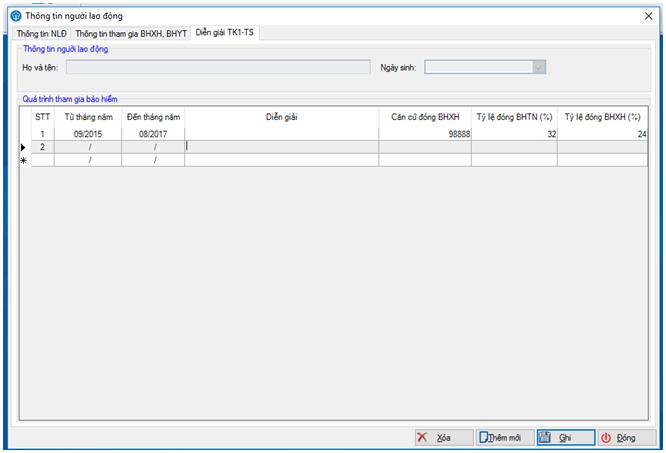
Nếu bạn muốn nhập thêm thông tin của người lao động mới, bạn chỉ cần nhấn Thêm mới trên màn hình để hệ thống KBHXH cung cấp form thông tin như ban đầu.
Khi đã hoàn thành nhập liệu thông tin toàn bộ người lao động, bạn có thể vào Danh sách lao động để xem đầy đủ thông tin khai báo bảo hiểm xã hội đã nhập.
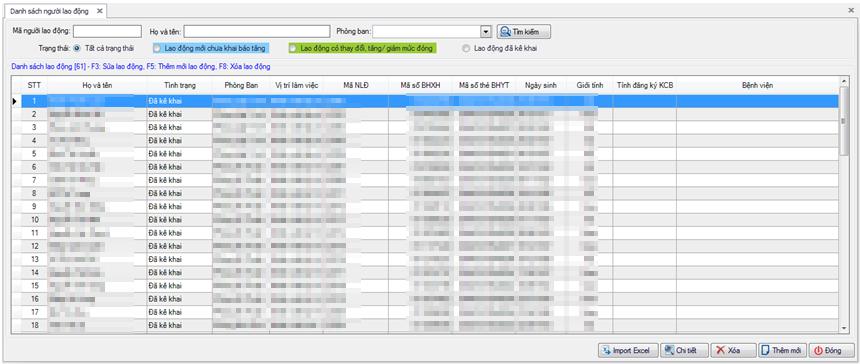
Cách 2: Nhập danh sách người lao động từ file Excel
Bạn chọn tab Quản lý lao động > Danh sách lao động > Import Excel > Chọn File.
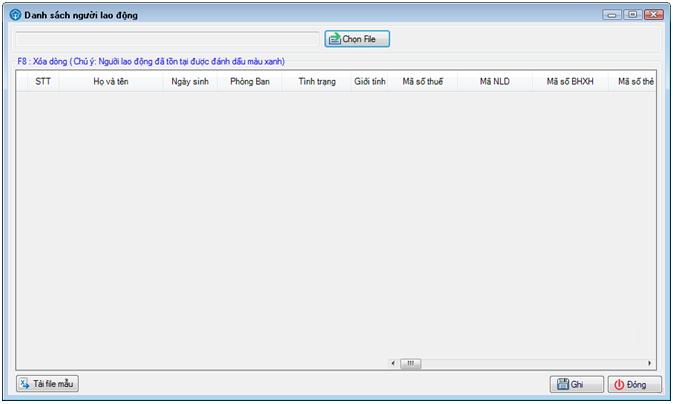
Tại đây, bạn tìm file Excel cần đưa lên hệ thống. Hãy lưu ý rằng file phải được lập theo đúng mẫu của phần mềm KBHXH. Nếu bạn chưa có mẫu chuẩn, hãy nhấn nút Tải file mẫu tại góc trái phía dưới màn hình.
Sau khi bạn đưa file Excel lên hệ thống, chúng ta sẽ có danh sách người lao động hiển thị như dưới đây.
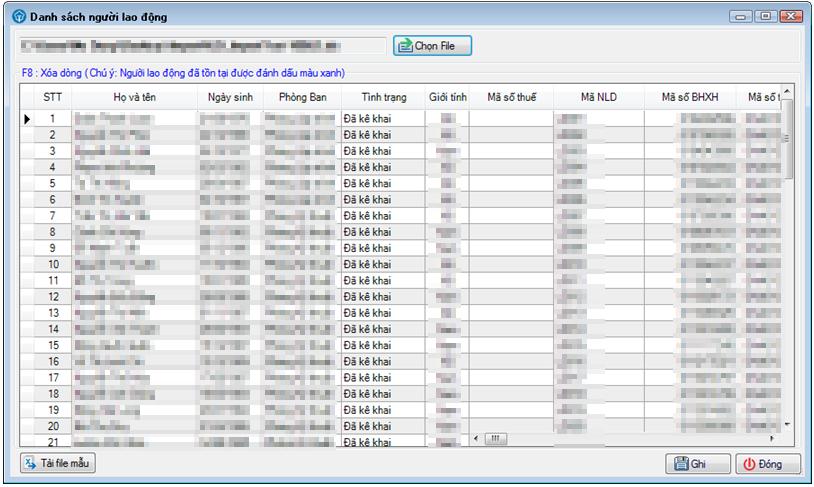
Nhấn nút Ghi để hệ thống lưu lại toàn bộ thông tin trên.
Quy trình lập và nộp hồ sơ trong hệ thống KBHXH
Để lập một hồ sơ hoàn chỉnh, bạn cần thực hiện đầy đủ 4 bước như sau:
- Chọn nghiệp vụ.
- Chọn người lao động.
- Lập hồ sơ.
- Ký và nộp hồ sơ.
Để bắt đầu, bạn chọn tab Quản lý hồ sơ > Tạo mới hồ sơ.
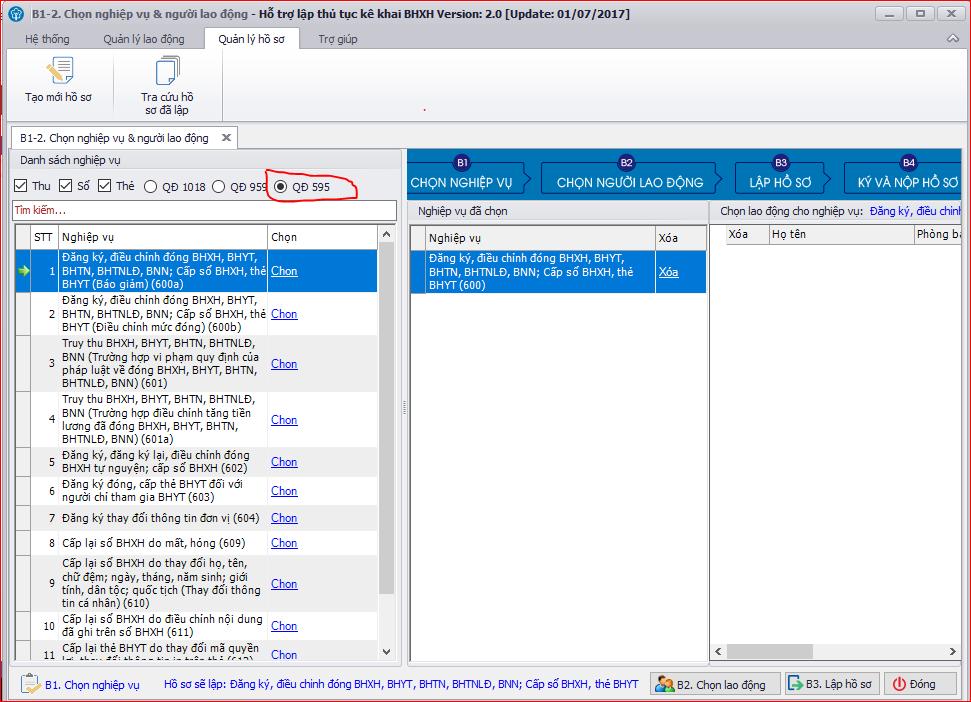
Chúng ta thực hiện bước đầu tiên bằng cách chọn Báo tăng lao động trong danh sách các Nghiệp vụ.
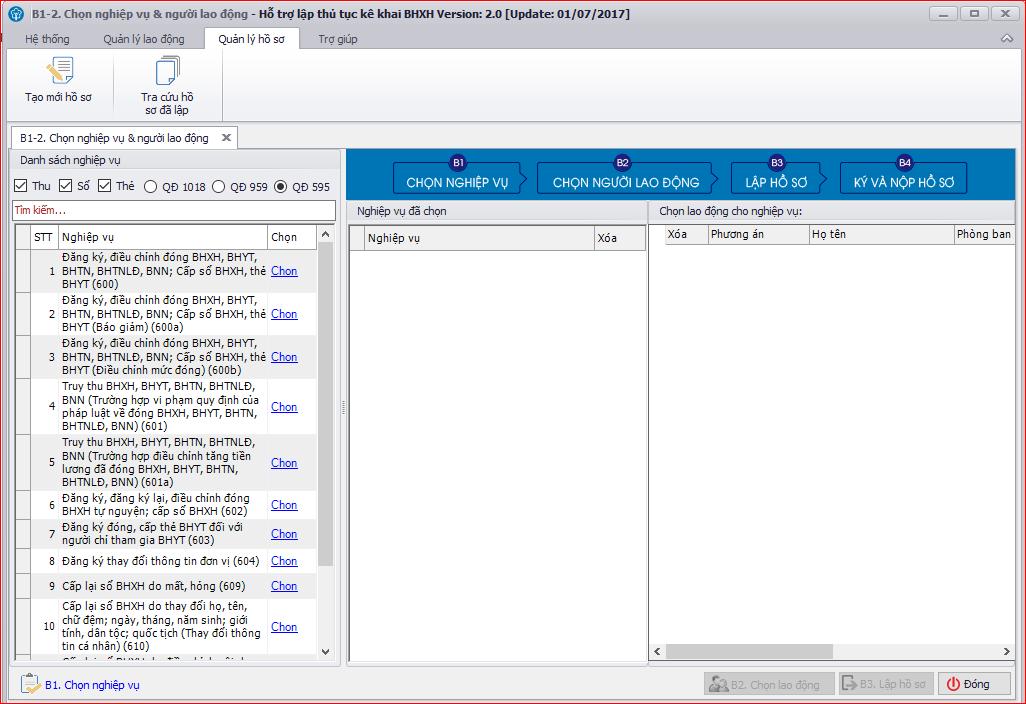
Màn hình sẽ hiển thị như sau:
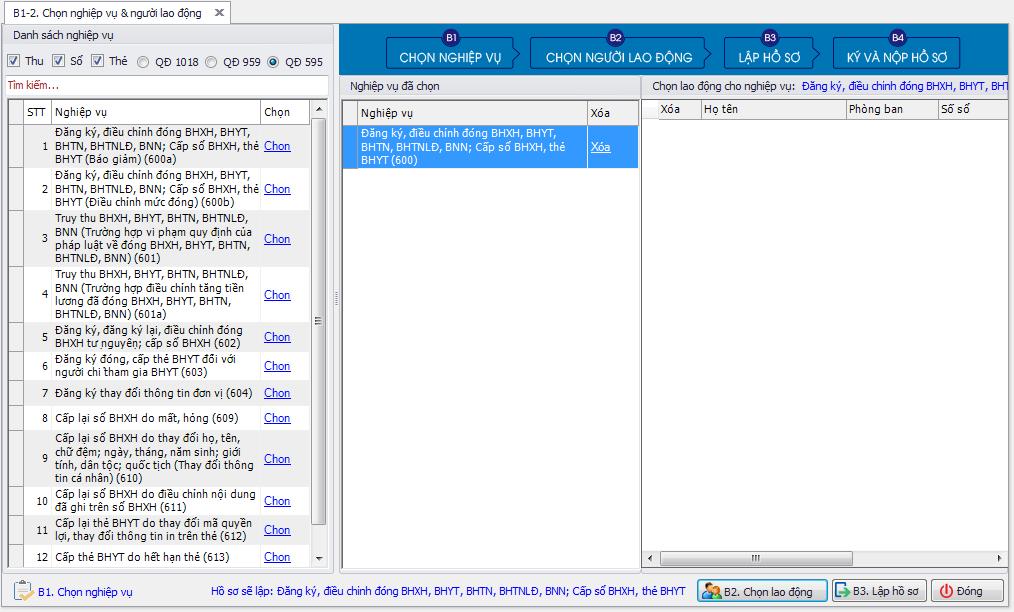
Tiếp theo, chúng ta chọn nút B2. Chọn lao động để hệ thống KBHXH tự động chuyển sang bước tiếp theo.
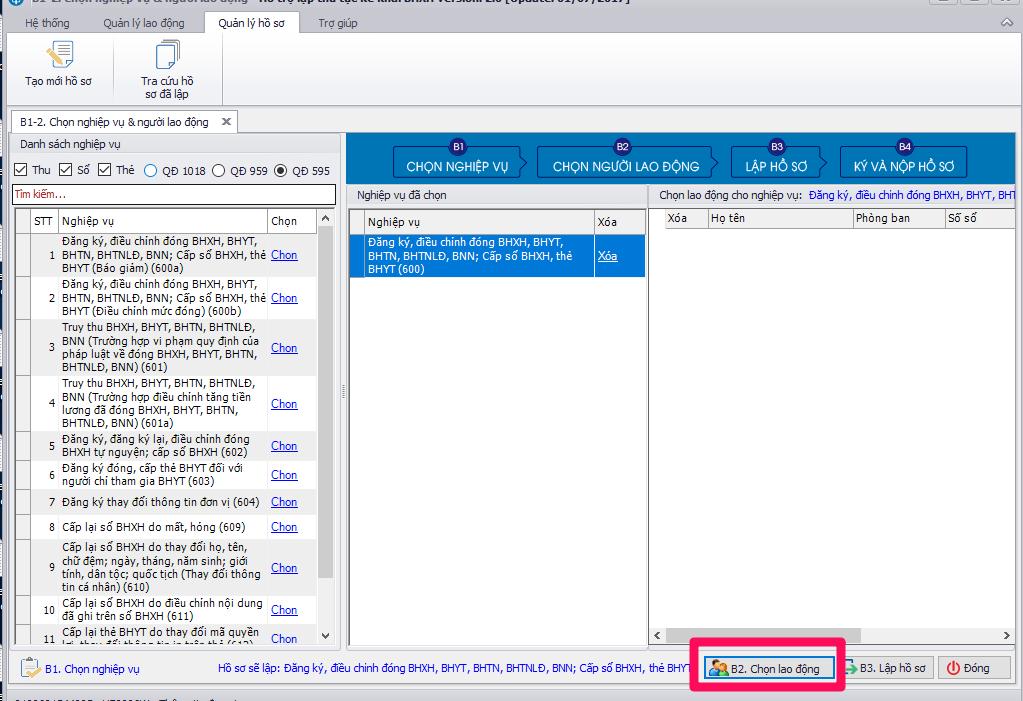
Tại đây, chúng ta sẽ chọn những lao động cần báo tăng từ danh sách lao động và nhấn nút Chọn.
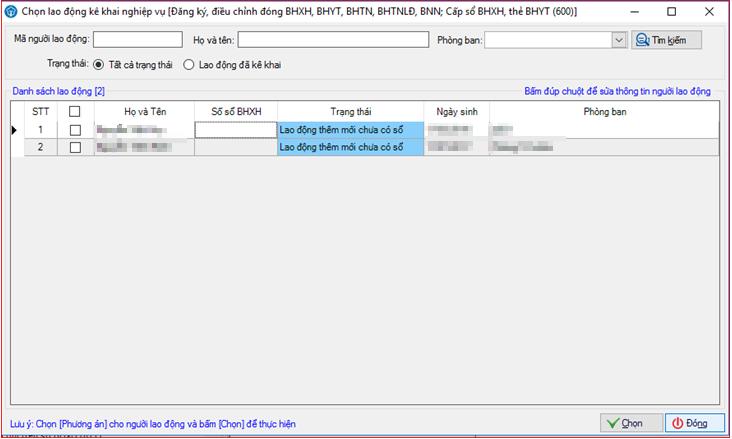
Màn hình hiển thị như sau:
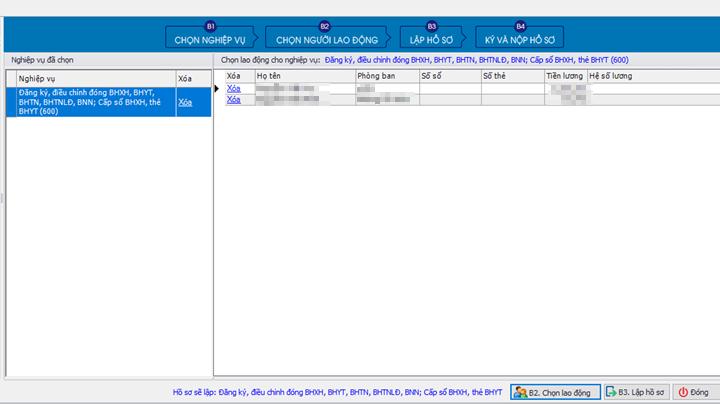
Vậy là chúng ta đã hoàn thành bước 2. Hãy nhấn nút B3. Lập hồ sơ. Cửa sổ Chọn kỳ kê khai sẽ hiện lên. Bạn cần chọn Kỳ khai báo bảo hiểm xã hội.
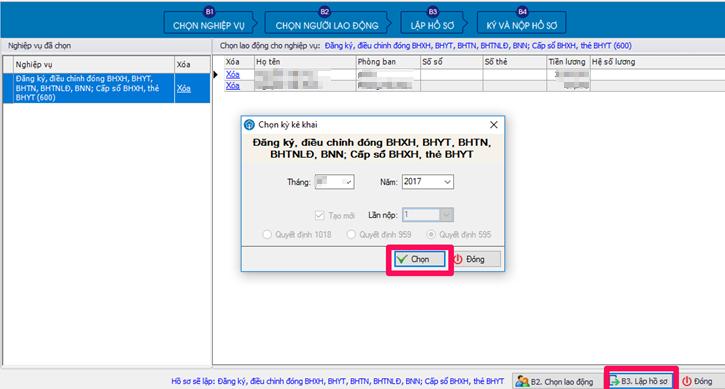
Nếu bạn tạo lần đầu, tích chọn ô Tạo mới, nhập 1 vào ô Lần nộp, Màn hình Danh mục thành phần hồ sơ hiện lên. Danh sách người lao động vừa chọn ở bước trên được hệ thống KBHXH tự động tải vào tờ D02-TS. Nếu bạn muốn xem lại danh sách người lao động trên tờ D02-TS, bạn kích chọn tên tờ khai trong mục Nội dung hoặc tab tương ứng góc trái bên dưới màn hình.
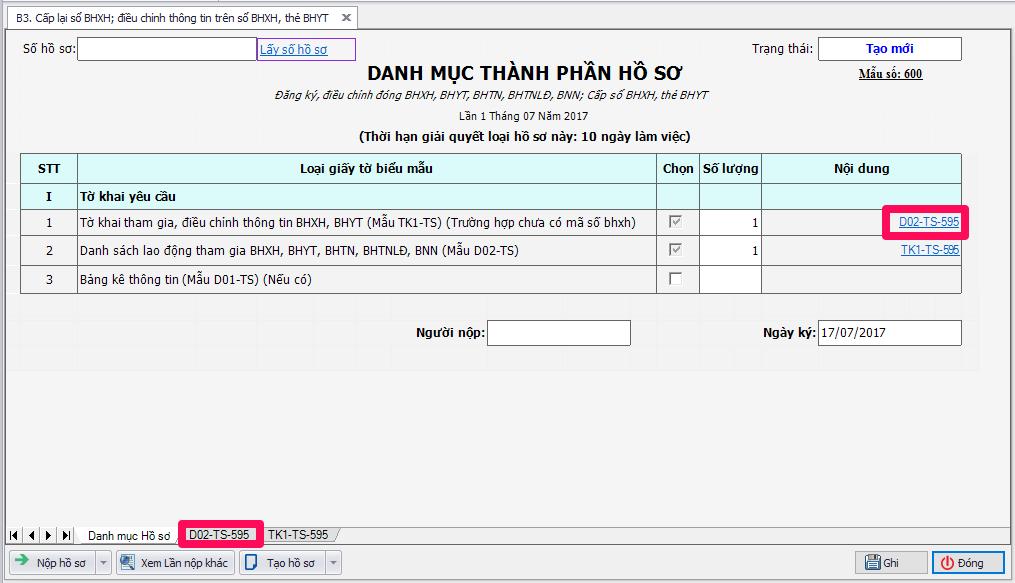
Tờ khai D02-TS hiển thị như trong hình dưới đây:
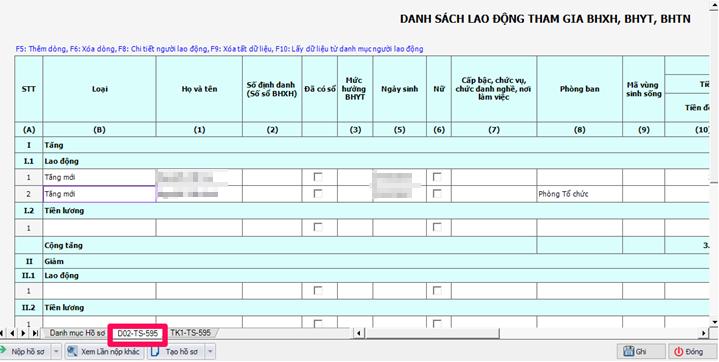
Trong trường hợp cần bổ sung thông tin người lao động cần báo tăng, bạn nhấn phím F10 để hiển thị Danh sách người lao động và thực hiện lại bước 2.
Đối với các tờ khai TK1-TS, bạn thực hiện tương tự.
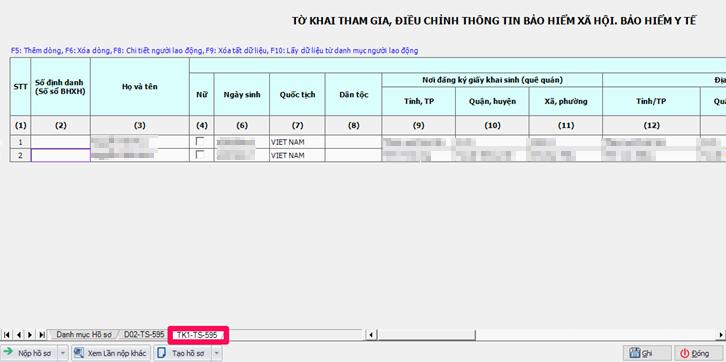
Nếu người lao động chưa có mã số bảo hiểm xã hội thì bạn cần khai báo thêm phụ lục.
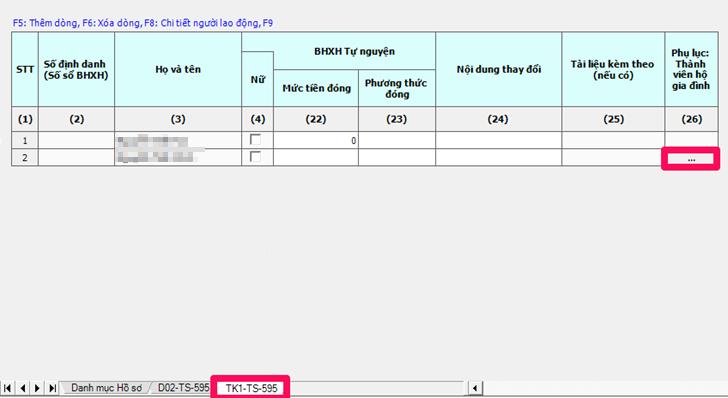
Màn hình diễn giải hiện lên. Bạn cập nhật các thông tin cần thiết về người lao động rồi ấn nút Ghi để hệ thống KBHXH lưu lại dữ liệu.
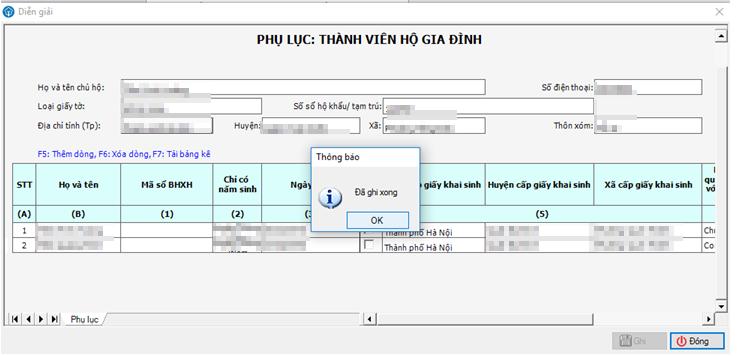
Sau khi hoàn thành bước 3, chúng ta nhấn nút Nộp hồ sơ để chuyển sang bước 4.
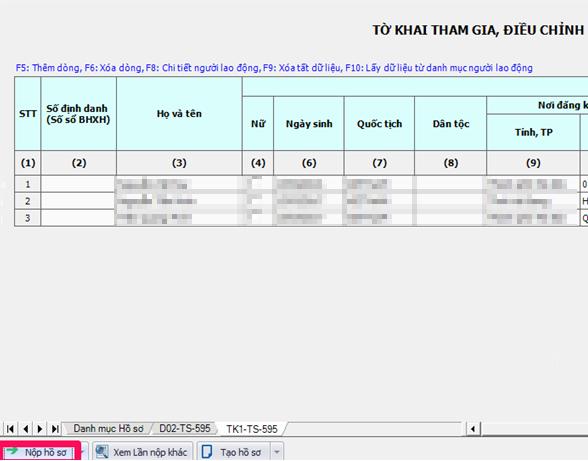
Màn hình hiển thị các thông tin bạn đã điền ở các bước trước. Hãy kiểm tra kĩ lại thông tin kê khai bảo hiểm xã hội điện tử và ấn nút Ký hồ sơ để hoàn thành quy trình lập hồ sơ trên hệ thống KBHXH.
Bạn sẽ thấy một cửa sổ yêu cầu chọn chữ ký số hiện lên trên màn hình.
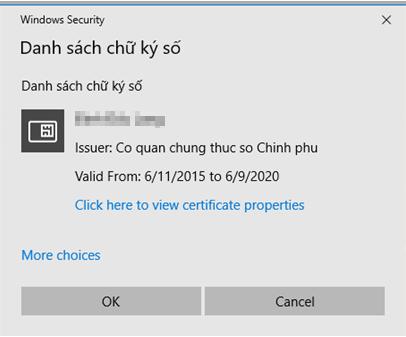
Bạn chọn OK và nhập mã PIN được tạo bởi đơn vị cung cấp chữ kí số vào cửa sổ tiếp theo.
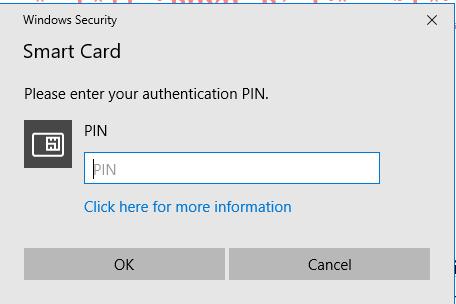
Hệ thống KBHXH thông báo Đã ký hồ sơ xong.
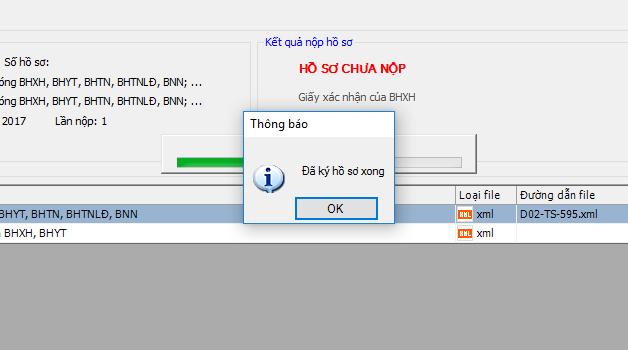
Chúng ta tiếp tục chọn Nộp hồ sơ, màn hình sẽ hiển thị hộp thoại Hướng dẫn nộp hồ sơ bảo hiểm qua mạng. Hãy nhấn vào ô chữ nhật tại mục Đường dẫn file BaoHiemDienTu.xml để xác định vị trí thư mục chứa hồ sơ đơn vị vừa thực hiện.
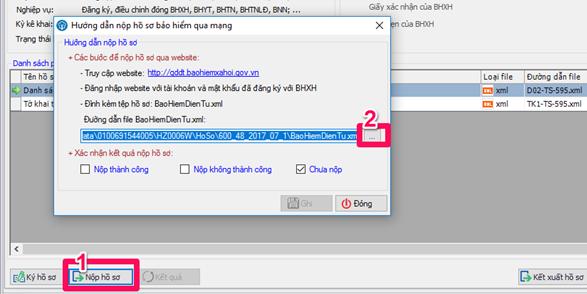
Sau đó, bạn truy cập trang cổng thông tin điện tử Bảo hiểm xã hội với tài khoản đã đăng ký để nộp hồ sơ. Trên thanh menu, bạn chọn Nộp hồ sơ > Chọn tệp > Chọn vị trí file BaoHiemDienTu.xml > Open > Nộp hồ sơ.
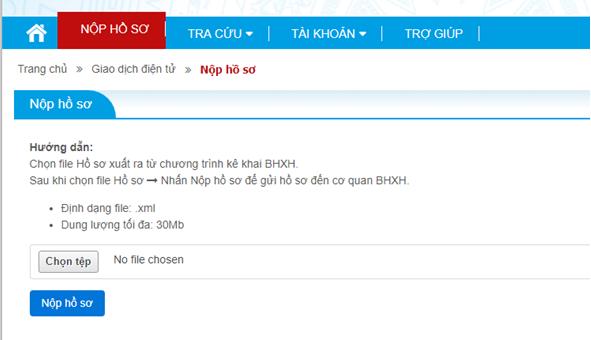
Hồ sơ của doanh nghiệp sẽ được gửi đến cơ quan bảo hiểm xã hội. Bạn có thể kiểm tra hòm thư điện tử hoặc vào mục tra cứu để kiểm tra kết quả cơ quan trả về.
Hướng dẫn cập nhật kết quả và tra cứu hồ sơ đã nộp trong KBHXH
Để kiểm tra tình trạng các hồ sơ kê khai bảo hiểm xã hội doanh nghiệp đã nộp, bạn truy cập trang gddt.baohiemxahoi.gov.vn và chọn tab Tra cứu > Tra cứ hồ sơ.
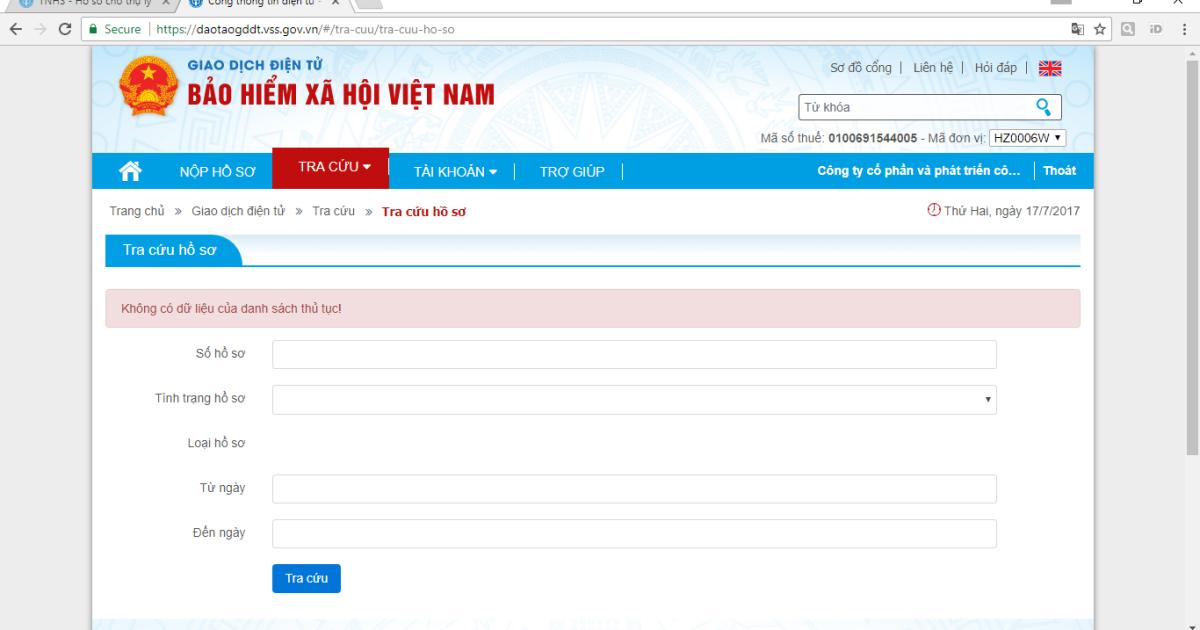
Nếu bạn muốn cập nhật trạng thái hồ sơ, bạn chọn tab Tra cứu > Tra cứu quy trình xủ lý.
Hướng dẫn cập nhật trạng thái hồ sơ trên phần mềm KBHXH
Bộ phận nhân sự cần cập nhật kết quả hồ sơ kê khai bảo hiểm xã hội và phần mềm KBHXH để dễ dàng quản lý bảo hiểm xã hội của người lao động.
Nếu hồ sơ nộp đã thành công, bạn tích chọn vào mục Nộp thành công và nhấn nút Ghi để cập nhật trạng thái hồ sơ.
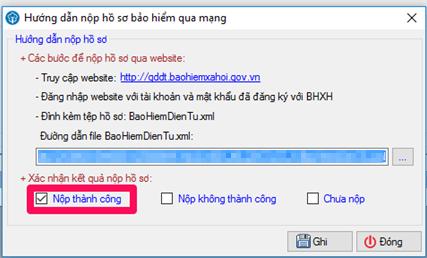
Như vậy, hồ sơ sẽ tự động chuyển sang trạng thái đã nộp.
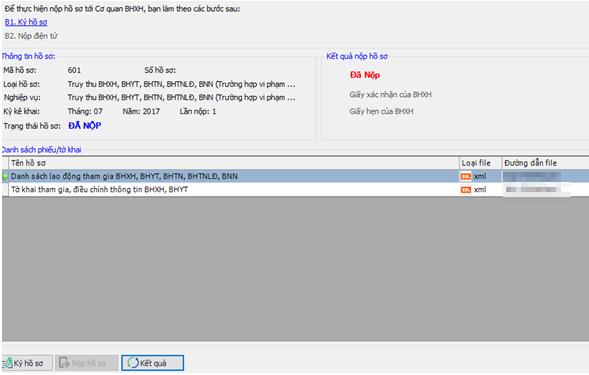
Hướng dẫn tra cứu hồ sơ trên phần mềm KBHXH
Để tra cứu hồ sơ bảo hiểm xã hội, bạn chọn tab Quản lý hồ sơ > Tra cứu hồ sơ đã lập. Danh sách hồ sơ trong hệ thống KBHXH sẽ hiện lên.
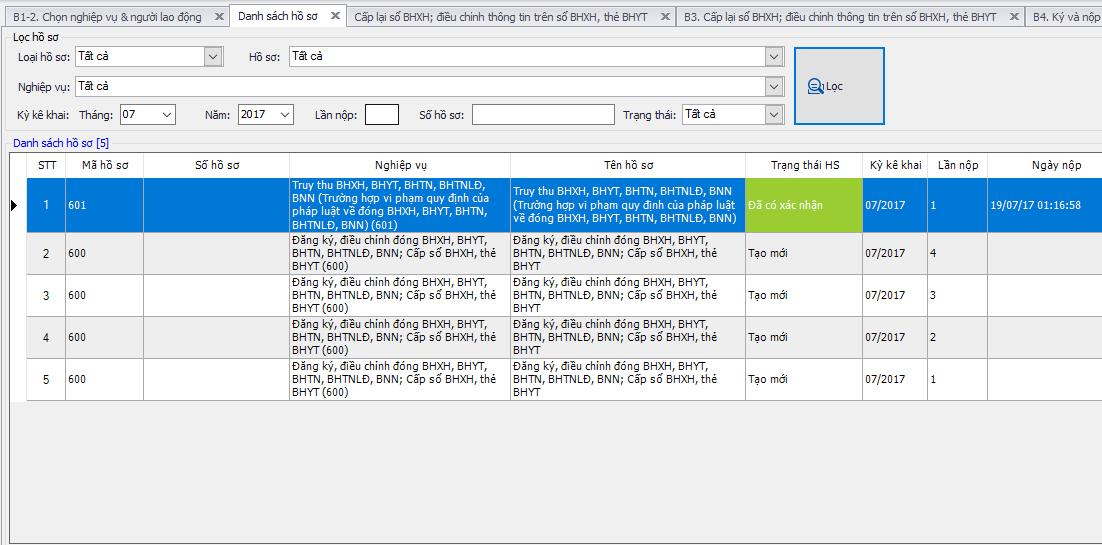
Bạn có thể lọc các bộ hồ sơ cần tra cứu rồi chọn nút Nộp/Xem kết quả để xem chi tiết kết quả cơ quan bảo hiểm xã hội trả về.
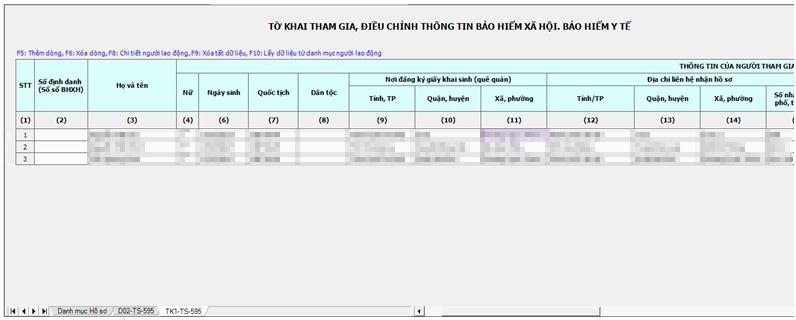
Tổng kết
Vậy là chúng ta đã hoàn thành quy trình khai báo bảo hiểm xã hội và tạo hồ sơ bảo hiểm xã hội trên phần mềm KBHXH. Hy vọng với kiến thức bài viết, các bạn có thể dễ dàng thực hiện công việc của mình. Nếu bạn muốn tìm hiểu thêm các kỹ năng cần thiết cho nghề hành chính nhân sự, hãy tìm đọc các bài viết về chủ đề này trên blog Gitiho nhé.
Gitiho chúc các bạn thành công!
Người mới làm hành chính nhân sự, người trái ngành chuyển sang đang cần bổ sung:
- Kỹ năng hành chính để làm việc liên quan đến giấy tờ, công văn, tài sản,…
- Kỹ năng nhân sự để biết cách chấm công, tính thuế, bảo hiểm,…
Bạn hoàn toàn có thể tham khảo khóa học dưới đây của Gitiho với đầy đủ nghiệp vụ của một Hành chính Nhân sự thực thụ!
Giấy chứng nhận Đăng ký doanh nghiệp số: 0109077145, cấp bởi Sở kế hoạch và đầu tư TP. Hà Nội
Giấy phép mạng xã hội số: 588, cấp bởi Bộ thông tin và truyền thông







